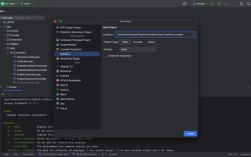搭建PHP网站环境是开发者和运维人员必须掌握的基础技能,整个过程涉及操作系统选择、软件安装、配置优化及服务管理等多个环节,以下以Windows和Linux(以Ubuntu为例)两大主流操作系统为背景,详细拆解PHP环境的搭建流程、常见问题及解决方案,帮助读者顺利完成环境配置。
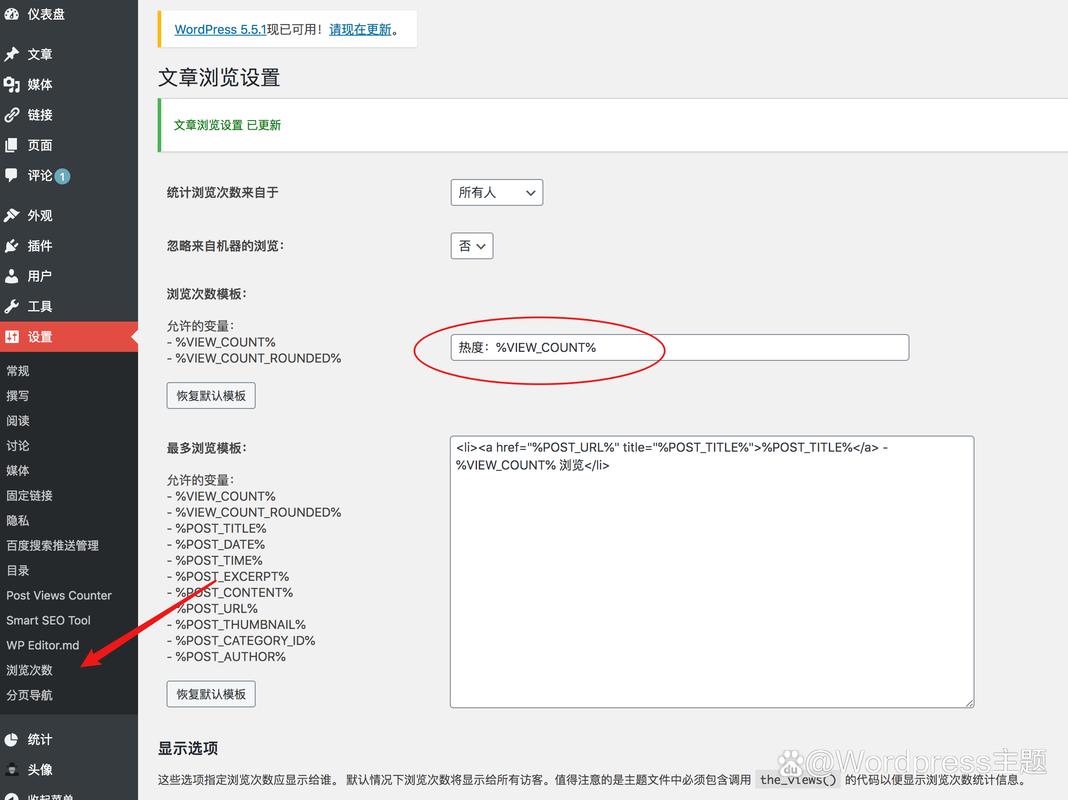
环境搭建前的准备工作
在开始搭建PHP环境前,需明确网站需求(如PHP版本、数据库类型、是否需要HTTPS等),并准备必要的硬件资源(CPU、内存、存储空间),建议关闭系统防火墙或提前放行常用端口(如HTTP的80、HTTPS的443、MySQL的3306等),避免因权限问题导致服务异常,根据操作系统类型下载对应的安装包或源码包,例如Windows系统可集成安装包(如XAMPP、WampServer),Linux系统则需通过命令行或包管理器工具安装。
Windows环境下PHP环境搭建
Windows系统因其图形化界面友好,适合初学者快速搭建PHP环境,推荐使用集成环境包(如XAMPP)或手动安装组件。
集成环境包安装(以XAMPP为例)
集成环境包已预集成Apache、MySQL、PHP及Perl,简化了配置流程。
- 下载与安装:访问Apache Friends官网下载对应Windows系统的XAMPP版本(如XAMPP for Windows),运行安装程序,根据向导选择安装路径(建议避免路径含中文或空格),勾选需要安装的组件(Apache、MySQL、PHP)。
- 启动服务:安装完成后,通过XAMPP Control Panel启动Apache和MySQL服务,若启动失败,检查端口占用(Apache默认80端口,MySQL默认3306端口),可通过任务管理器结束占用进程或修改配置文件中的端口设置。
- 测试环境:浏览器访问
http://localhost,若显示XAMPP欢迎页面,说明环境搭建成功,PHP文件需放置在Xampp安装目录的htdocs文件夹下,访问http://localhost/test.php即可查看PHP运行结果。
手动安装组件(独立安装)
若需自定义PHP版本或组件,可分别安装Apache、PHP和MySQL。
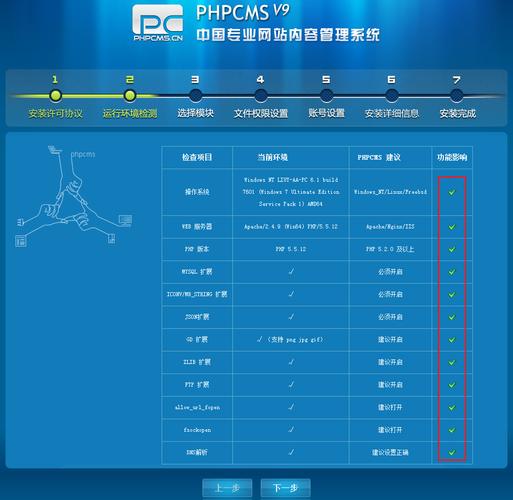
- 安装Apache:下载Apache for Windows版本(如httpd-2.4.x-win32-VCxx.zip),解压至固定目录(如
C:\Apache24),修改conf\httpd.conf文件中的ServerName和DocumentRoot(网站根目录,如"C:/Apache24/htdocs"),以管理员身份运行bin\httpd.exe启动服务,访问http://localhost测试。 - 安装PHP:从PHP官网下载Windows版本的PHP压缩包(如php-8.1.x-Win32-vs16-x64.zip),解压至
C:\php,复制php.ini-development为php.ini,启用必要扩展(如extension_dir = "ext",取消;extension=mysqli等前的分号),在Apache配置文件中加载PHP模块(添加LoadModule php_module "C:/php/php8apache2_4.dll",并设置AddHandler application/x-httpd-php .php)。 - 安装MySQL:下载MySQL Installer for Windows,选择“Full”安装类型,设置root密码,完成安装后通过MySQL命令行或图形化工具(如MySQL Workbench)测试连接。
Linux环境下PHP环境搭建(以Ubuntu为例)
Linux系统通常通过命令行和包管理器安装组件,适合追求灵活性和性能的开发者。
使用LAMP(Linux+Apache+MySQL+PHP)一键安装
Ubuntu系统可通过tasksel工具快速部署LAMP环境。
- 安装tasksel:若未安装,执行
sudo apt update && sudo apt install tasksel。 - 安装LAMP:运行
sudo tasksel install lamp-server,根据提示设置MySQL root密码,等待安装完成。 - 验证安装:在网站根目录(默认为
/var/www/html)创建info.php为<?php phpinfo(); ?>``),访问http://localhost/info.php`查看PHP配置信息。
手动安装组件(分步安装)
- 安装Apache:执行
sudo apt update && sudo apt install apache2,启动服务sudo systemctl start apache2,访问http://<服务器IP>测试。 - 安装MySQL:运行
sudo apt install mysql-server,安全配置向导sudo mysql_secure_installation,设置root密码并移除匿名用户等。 - 安装PHP:根据需求安装PHP版本(如PHP 8.1):
sudo apt install php8.1 php8.1-mysql php8.1-curl php8.1-gd php8.1-mbstring php8.1-xml php8.1-zip,安装后重启Apachesudo systemctl restart apache2,创建测试文件验证PHP是否集成成功。
配置虚拟主机(多网站管理)
若需搭建多个网站,可配置Apache虚拟主机,以创建example.com为例:
- 创建网站目录:
sudo mkdir /var/www/example.com,设置权限sudo chown -R $USER:$USER /var/www/example.com。 - 创建虚拟主机配置文件:
sudo nano /etc/apache2/sites-available/example.com.conf如下:<VirtualHost *:80> ServerName example.com ServerAlias www.example.com DocumentRoot /var/www/example.com ErrorLog ${APACHE_LOG_DIR}/error.log CustomLog ${APACHE_LOG_DIR}/access.log combined </VirtualHost> - 启用站点并重启Apache:
sudo a2ensite example.com.conf && sudo systemctl reload apache2,修改本地hosts文件(Windows为C:\Windows\System32\drivers\etc\hosts,Linux为/etc/hosts)添加0.0.1 example.com,即可通过域名访问。
环境配置与优化
PHP配置优化
编辑php.ini文件(Windows位于PHP安装目录,Linux位于/etc/php/8.1/apache2/或/etc/php/8.1/cli/),调整关键参数:
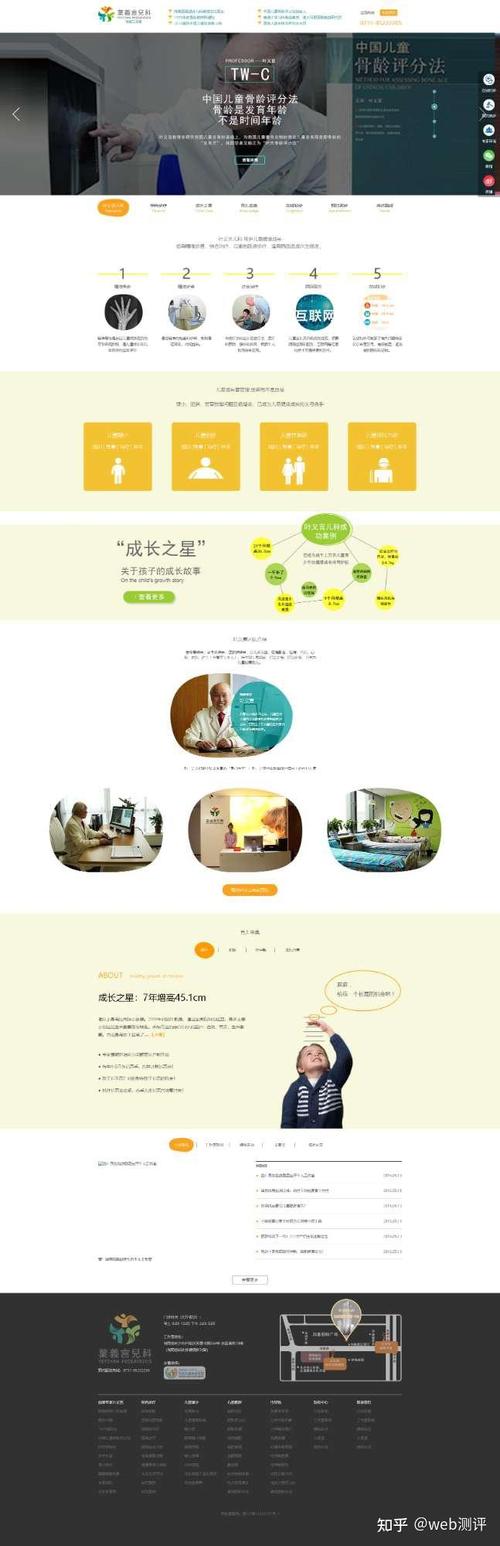
memory_limit:设置脚本内存限制(如256M);upload_max_filesize和post_max_size:控制上传文件大小(如100M);date.timezone:设置时区(如Asia/Shanghai)。
修改后重启Apache使配置生效。
数据库配置
通过MySQL命令行创建数据库和用户:
CREATE DATABASE mydb CHARACTER SET utf8mb4 COLLATE utf8mb4_unicode_ci; CREATE USER 'myuser'@'localhost' IDENTIFIED BY 'mypassword'; GRANT ALL PRIVILEGES ON mydb.* TO 'myuser'@'localhost'; FLUSH PRIVILEGES;
安全加固
- 使用防火墙限制访问(如Ubuntu的
ufw):sudo ufw allow 'Apache Full'; - 定期更新软件包:
sudo apt upgrade(Linux)或使用XAMPP的Shell更新组件; - 禁用PHP危险函数(在
php.ini中设置disable_functions = exec,passthru,shell_exec)。
常见问题排查
- Apache启动失败:检查端口占用(
netstat -ano | findstr :80Windows,sudo lsof -i :80Linux),修改httpd.conf或ports.conf中的端口; - PHP页面显示空白:检查
php.ini中的short_open_tag是否启用,确认Apache是否加载PHP模块; - MySQL连接失败:验证服务状态(
sudo systemctl status mysql),检查用户权限及防火墙设置。
相关问答FAQs
Q1:如何切换PHP版本?
A:若安装了多个PHP版本(如PHP 7.4和8.1),可通过update-alternatives工具切换(Linux):
sudo update-alternatives --config php
选择目标版本后,重启Apache即可,Windows环境下需修改httpd.conf中的LoadModule和AddHandler指向对应的PHP DLL文件,并重启Apache。
Q2:如何启用HTTPS(SSL证书)?
A:可通过Let's Encrypt免费证书实现,以Ubuntu为例,安装Certbot:
sudo apt install certbot python3-certbot-apache
执行sudo certbot --apache -d example.com,按提示配置邮箱和重定向选项,Certbot会自动获取证书并配置Apache虚拟主机,完成后访问https://example.com验证HTTPS是否生效。